360浏览器设置解决系统登录闪退问题
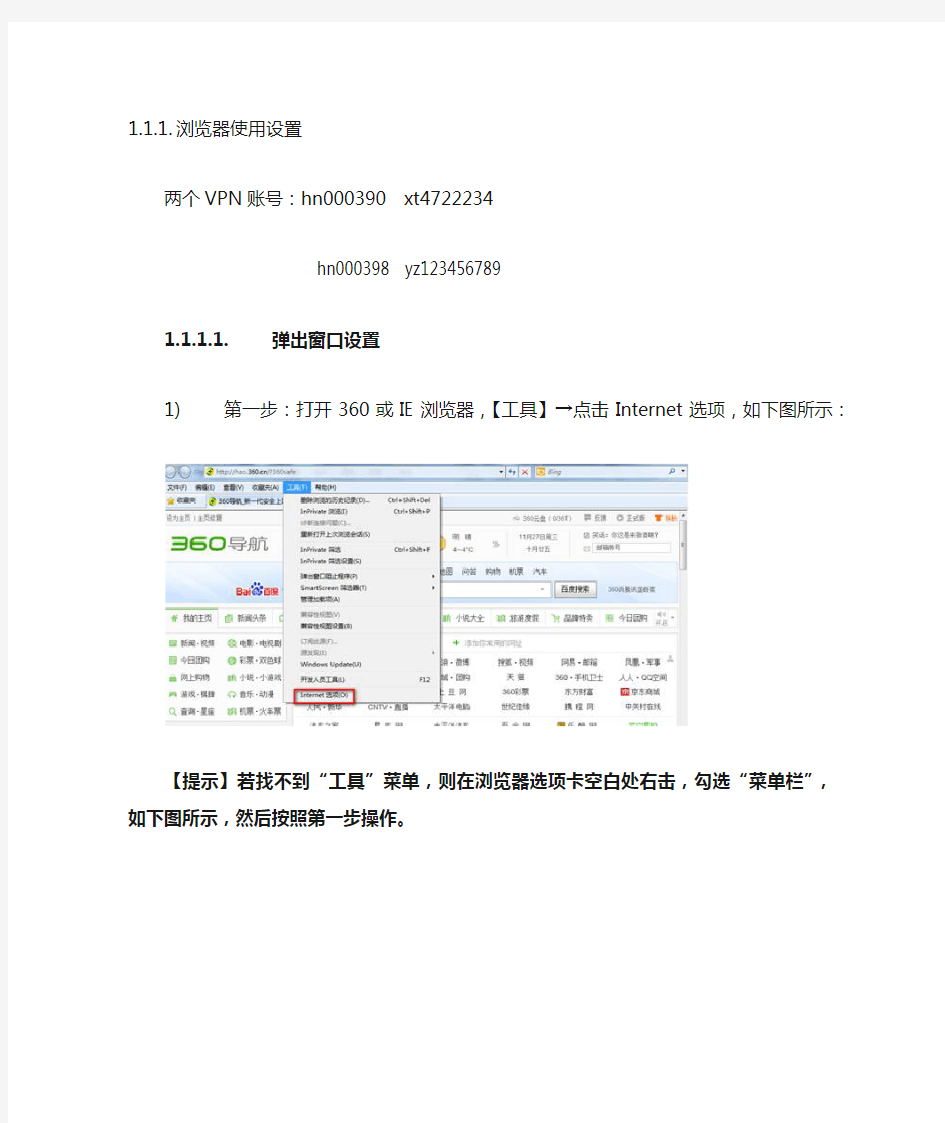
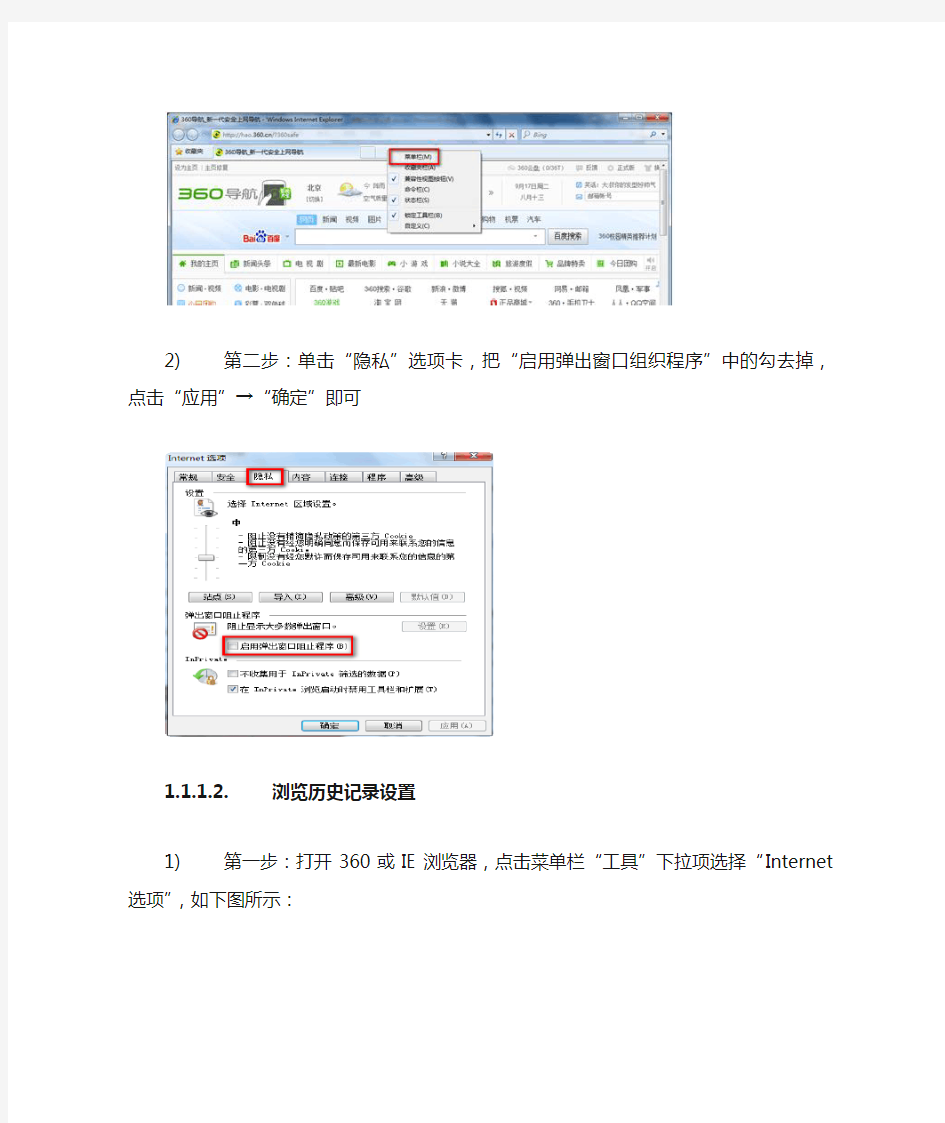
1.1.1.浏览器使用设置
两个VPN账号:hn000390 xt4722234
hn000398 yz123456789
1.1.1.1. 弹出窗口设置
1)第一步:打开360或IE浏览器,【工具】→点击Internet选项,如下图所示:
【提示】若找不到“工具”菜单,则在浏览器选项卡空白处右击,勾选“菜单栏”,如下图所示,然后按照第一步操作。
2)第二步:单击“隐私”选项卡,把“启用弹出窗口组织程序”中的勾去掉,点击
“应用”→“确定”即可
1.1.1.
2. 浏览历史记录设置
1)第一步:打开360或IE浏览器,点击菜单栏“工具”下拉项选择“Internet选
项”,如下图所示:
2)第二步:点击“浏览历史记录”下的“设置”,选择“每次访问网页时”,点
“确定”即可,如下图所示:
1.1.1.3. 兼容性视图设置
1)360浏览器下为保证系统使用质量,建议将浏览器切换成极速模式;操作步骤如
下:打开360浏览器,在地址栏点击【e】在下拉框中选择“极速模式”,如下图所示:
2)IE8以上版本浏览器为保证系统使用质量,建议在非兼容性视图下进行操作;操作
步骤如下:打开IE8以上版本浏览器,点击菜单栏“工具”下拉项选择“兼容性视图”切换为非兼容性视图下;或点击“兼容性视图设置”在弹出框中将“在兼容性视图中
显示所有网站”去掉勾选,点击【关闭】即可
360浏览器怎么恢复默认设置.doc
360浏览器怎么恢复默认设置 360浏览器恢复默认设置的方法 打开360浏览器之后,我们将鼠标移动到浏览器状态栏点击【360浏览器医生】 弹出360浏览器医生之后,继续点击【一键修复】 那么此时在修复版面上会显示各种常见的问题,先别急着点那个修复。先往下拉右边滚动条至最底,然后先将【浏览器功能异常打上勾】 浏览器功能异常打上勾之后,就可以点击【重置浏览器】或者点击【立即修复】即可。 点击重置之后,会弹出询问是否确认继续修复吗?点击【关闭浏览器并继续】即可。 浏览器重置修复中、、、、、、、、、、 好了!待浏览器医生显示为修复完成,启动浏览器查看您的问题、、、之后就可以重新启动360浏览器了,重置之后浏览器就如第一次安装的一样了,所有选项、和设置等等、、都会恢复默认状态了。 另外,如若修复不了,建议还是直接卸载360浏览器,在重新
安装吧! 360浏览器怎么设置默认浏览器 360浏览器怎么设置默认浏览器 在安装360浏览器的时候,就已经有选项提醒设成默认浏览器,在安装的时候自动设成默认浏览器。 要是安装的时候没有选设成默认浏览器,在打开的360浏览器的界面也可进行设置,如果不是默认的浏览器,打开时360浏览器就会提醒是否将其设成默认浏览器,单击(设成默认浏览器)即可。 或者在360浏览器的右上角单击(工具)下的(选项)。在进入的基本设置中把单击(将360安全浏览器设成默认浏览器)即可。 以上是没有其他软件干扰的情况下很容易设置的。但往往现实电脑中装有很多对系统有关联的软件,例如金山毒霸对浏览器的默认设置锁定,不容易让其他软件随意修改。 这时我们需要对拦截修改的软件进行解锁,例如金山毒霸。在毒霸界面单击(百宝箱),然点单击(浏览器保护)。
360浏览器崩溃的几种原因与解决方法
360浏览器崩溃的几种原因与解决方法 篇一:360浏览器终极解决办法 打开浏览器—工具—360安全浏览器选项—收藏夹—最底下—导出收藏夹(还有自定义收藏夹路径) 你要保存到电脑上可以依照这个:把360本地收藏夹导入到自定义收藏夹 第一步: 工具--à360安全浏览器选项---à选择收藏夹--à自定义收藏夹路径(即目录),这里假定为D:\My Favorites,并将该路径作为我们自己使用的目录。 注意,在进行下一步前,要保证自定义收藏夹路径是选中状态第二步: 工具--à360安全浏览器选项---à选择收藏夹--à导入收藏夹--à选择“从360安全浏览器导入”--à开始导入 第三步:结束。 打开D:\My Favorites,就可以看到自己保存的所有网页,且均为独立文件格式。 篇二:360浏览器常见问题解答 360浏览器现在对于一般网民来说还是非常给力的,但是没有认识事情是万能,或多或少都会存在一些问题,这里和大家分享一下如果360浏览器出现问题了应该怎么办,原文地址:/201110/
为什么会产生多个进程 360se采用了全新的架构,采用此架构的目的就是为了降低浏览器对系统资源的占用,保证浏览网页时的稳定性。 当你开启混合模式或多进程模式时,会有多个进程。开启混合模式后,当浏览网页时,会有一个浏览器主进程,以及数量不等的标签进程,每10个标签页使用一个子进程,所以进程的数量会随着标签页的增多而增多。 所以请大家不要担心,这并不是你的360se出了问题,而是产品架构设计。 为什么360se会显示页面崩溃? 由于使用新架构的360se会有多个进程,所以当您手动结束了某个子进程时,会导致在这个进程中的标签页面崩溃。所以请不要强制性结束进程。 当然有时候也是因为您正在浏览的页面发生了异常导致页面崩溃,这种情况请不要担心,版本的新架构下,一个子进程的崩溃不会导致整个浏览器的崩溃,大大增强了程序的稳定性,您只需要将崩溃的页面关闭即可。 怎么样才能显示上次未关闭页面列表? 您可以到“360安全浏览器选项”的主页设置里点击“使用起始页”,并在启动时“显示主页”,这样就可以在每次打开浏览器时显示您的未关闭页面列表了。 为什么我的360se每次总是打开莫名的网页?
360浏览器自定义主页怎么设置.doc
360浏览器自定义主页怎么设置 360浏览器自定义主页怎么设置 点击工具菜单中主页设置,进入选项即可自由设置主页。 在启动设置中,可以自由设置360网址导航、新标签页、上次退出浏览器时未关闭的网页和主页这四种类型。点击添加新网页可以自定义主页。 360浏览器主页的设置,通过360浏览器工具选项中的启动设置,看到四种选择类型。可勾选已有的内容,也可以自定义主页,如果是要设定百度首页,那么就在自定义主页上,输入百度的网址即可。 看了360浏览器自定义主页怎么设置还想看: 1.360浏览器怎么设置自定义的主页 2.360浏览器怎么设置百度为主页 3.360浏览器怎样设置主页及搜索引擎
360路由器mini的上网设置教程 360路由器mini的上网设置教程 1、在浏览器地址栏中输入:luyou.360 https://www.360docs.net/doc/1812976934.html, 或者192.168.0.1,然后按下键盘中的Enter,会出现如下图所示的页面。 首次设置时,打开360路由器mini的设置页面 2、点击立即开启 点击立即开启 3、360路由器mini会自动检测上网方式,如下图所示 360路由器mini会自动检测上网方式 4、设置360路由器mini上网 (1)、宽带PPPoE 在开通宽带的时候,宽带运营商提供了宽带账号、宽带密码给你,并且在未使用路由器上网时,电脑上需要用宽带连接(或者类似的拨号程序),填写宽带账号、密码进行拨号上网。 那么在设置360路由器mini上网时,就应该选择:宽带PPPoE 在宽带帐号填写:运营商提供的上网账号在宽带密码填写:运营商提供的上网密码点击立即开始上网。 检查结果是:宽带PPPoE时,填写宽带账号、宽带密码 重要提示: 宽带帐号、宽带密码由你的宽带运营商提供,一定要填写正确。如果填写错误,是不能上网的;据统计,75%以上的用户,都是因为把宽带账号和密码填写错误,导致设置后不能上网。 (2)、动态IP上网
360浏览器在哪里设置极速模式.doc
360浏览器在哪里设置极速模式 360浏览器设置极速模式方法如下 首先我们打开360浏览器,这里就以360安全浏览器6.2为例 打开浏览器之后,点击地址栏右边的一个图标,会自动显示两种模式,分别为高速模式和兼容模式。 我们这个时候选择极速模式即可。现在的浏览器就是极速模式了,极速模式比兼容模式可要快我了。如果是选择兼容模式的话,也是一样的操作,只要选择一下就行了。 相关阅读:360浏览器常见故障解决 1、升级到win10后,360浏览器无法打开网页,但是自带的edge 浏览器却可以 原因分析:系统LSP连接损坏,而edge走的和其他浏览器不一样的通道 解决方案: ①、重置winsock或修复LSP a.单击开始,在开始搜索框中键入cmd,右键单击cmd.exe ,单击以管理员身份运行,然后按继续。
b.在命令提示符处键入netsh winsock reset,然后按Enter,重启电脑。 c、有安装360安全卫士的小伙伴可以搜索LSP修复工具进行一键修复 ②、系统其他软件导致打不开 可能由于其他软件不兼容导致网页打不开,卸载即可 如ADBlock广告过滤大师ADSAFE净网大师 2、升级win10后必须使用管理器权限才能打开 有小伙伴反馈升级后双击浏览器打不开了,右键使用管理员权限才能打开 原因分析:不明,可能升级win10后系统权限发生变化。已反馈工程师查看 解决方案:卸载浏览器后重新安装 3、升级win10后浏览器界面字体变得模糊了 原因分析: ①、可能系统设置了大dpi 解决方案:360安全浏览器7.3beta或8.0体验版均对大DPI下
做了优化,可以升级看看 ②、安装了字体类扩展 可能安装了如Hello雅黑之类的扩展,停用或卸载试试 4、升级win10后360浏览器支持Spartan(斯巴达)内核吗? 最新7.1正式版及7.3beta都已支持在浏览器选项中开启Spartan(斯巴达)内核 5、升级win10后网页显示异常 升级win10后打开网页后会重叠,滚动鼠标只在左上角有效。原因分析:大DPI+硬件加速导致 解决方法: ①、最新7.3beta已经解决这个问题,可更新解决。 ②、将系统DPI设为100%(可能会导致系统界面过小) ③、在浏览器选项中关闭硬件加速
360浏览器在哪里设置极速模式
360浏览器在哪里设置极速模式 我们这个时候选择极速模式即可。 现在的浏览器就是极速模式了,极速模式比兼容模式可要快我了。 如果是选择兼容模式的话,也是一样的操作,只要选择一下就行了。 相关阅读:360浏览器常见故障解决1、升级到win10后,360浏览器无法打开网页,但是自带的edge浏览器却可以原因分析:系统LSP 连接损坏,而edge走的和其他浏览器不一样的通道解决方案:①、重置winsock或修复LSPa.单击“开始,在开始搜索框中键入cmd,右键单击“cmd.exe,单击“以管理员身份运行,然后按“继续。 b.在命令提示符处键入netsh winsock reset,然后按Enter,重启电脑。 c、有安装360安全卫士的小伙伴可以搜索LSP修复工具进行一键修复②、系统其他软件导致打不开可能由于其他软件不兼容导致网页打不开,卸载即可如“ADBlock广告过滤大师“ADSAFE净网大师2、升级win10后必须使用管理器权限才能打开有小伙伴反馈升级后双击浏览器打不开了,右键使用管理员权限才能打开原因分析:不明,可能升级win10后系统权限发生变化。 已反馈工程师查看解决方案:卸载浏览器后重新安装3、升级win10后浏览器界面字体变得模糊了原因分析:①、可能系统设置了大dpi 解决方案:360安全浏览器7.3beta或8.0体验版均对大DPI下做了优
化,可以升级看看②、安装了字体类扩展可能安装了如“Hello雅黑之类的扩展,停用或卸载试试4、升级win10后360浏览器支持Spartan(斯巴达)内核吗?最新7.1正式版及7.3beta都已支持在浏览器选项中开启Spartan(斯巴达)内核5、升级win10后网页显示异常升级win10后打开网页后会重叠,滚动鼠标只在左上角有效。 原因分析:大DPI+硬件加速导致解决方法:①、最新7.3beta已经解决这个问题,可更新解决。 ②、将系统DPI设为100%(可能会导致系统界面过小)③、在浏览器选项中关闭硬件加速
360浏览器不能设置主页怎么办.doc
360浏览器不能设置主页怎么办 360浏览器不能设置主页怎么办 打开浏览器点击右上角工具选择选项 在弹出的窗口中点击修改主页 输入你想设置的主页网址点击确定重启浏览器即可 如果还没有改过来的话可能是360安全卫士锁定了主页,解锁即可,解锁方法如下: 打开360安全卫士点击系统修复- 修改解除锁定确定 在新弹出的窗口输入你想设置的主页点击安全锁定 设置完成后重启浏览器就可以啦,如下图: 看了360浏览器不能设置主页怎么办还想看: 1.360浏览器主页修改不了怎么办 2.360安全浏览器主页修改不了 3.360极速浏览器设置主页无效怎么办 4.360浏览器怎么设置自定义的主页
360浏览器打不开网页的原因和解决方法360浏览器打不开网页的原因和解决方法 360浏览器打不开网页的原因和解决方法 360浏览器打不开网页的原因 1网络连接:网络线的连接不正确或被干扰,阻止了网络的使用,所以浏览器自然而然的也就不能使用了 2软件干扰:由于某些原因,360浏览器可能会和一些网站的软件有冲突,两者不可兼容,可能你选择的不是360浏览器,所以不能使用 3病毒感染:电脑受到了黑客的攻击或者是病毒的感染,由于病毒的影响,网页打开极慢或是打不开网页 4网络防火墙:网络防火墙设置不当,安全等级过高、不小心把360浏览器放进了阻止访问列表,导致了360浏览器不能打开网页 5360本身出了问题:360浏览器本身出现故障时,自然会影响到浏览了;或者浏览器被恶意修改破坏也会导致无法浏览网页 360浏览器打不开网页的解决方法
查看电脑的宽带连接是否正常,网络线的位置是否正确, 一些软件与360会引起冲突,两款不兼容,所以这时你就要留心了,是选择软件呢还是选择360,两者选一。如果你想留下360,那么就要禁用或删除你选择的软件了。(就像之前的腾讯与360之争) 遇到一些病毒,也会导致360浏览器打开慢或打不开,这时我们就需要用一些杀毒工具进行处理了,以360举例吧,打开360安全卫士 看有什么病毒,然后查杀,最好是手动删除病毒 打开开始菜单,找到控制面板,打开。再找到windowS防火墙 打开,然后进行防火墙的设置 如果是安装的360浏览器本身出了问题,可以重新安装360安全的浏览器,很直接的办法就是打开360软件管家进行下载 下载完成之后,按照步骤安装就可以了
360浏览器设置迅雷为默认下载的方法.doc
360浏览器设置迅雷为默认下载的方法360浏览器设置迅雷为默认下载的方法 360浏览器设置迅雷为默认下载的方法 第一步、首先打开迅雷,然后点开应用盒子,选择浏览器支持插件。 360浏览器设置迅雷为默认下载的方法 第二步、等待检测完成后,选择启用360安全浏览器的迅雷支持组件。 360浏览器设置迅雷为默认下载的方法 第三步、打开360安全浏览器,左上角工具=》选项=》基本设置=》使用迅雷下载。 360浏览器设置迅雷为默认下载的方法 第四步、打开360安全浏览器=》菜单里=》工具=》Internet 选项=》程序=》管理加载项。 360浏览器设置迅雷为默认下载的方法 第五步、启用该组加载项后,重启浏览器就可以了。
看了360浏览器设置迅雷为默认下载的方法还想看: 1.360浏览器如何设置迅雷为默认下载器 2.360浏览器怎么设置迅雷下载为默认下载 3.IE浏览器怎么设置迅雷为默认下载 4.360安全浏览器怎么设置迅雷下载 360浏览器在哪里设置极速模式 360浏览器设置极速模式方法如下 首先我们打开360浏览器,这里就以360安全浏览器6.2为例打开浏览器之后,点击地址栏右边的一个图标,会自动显示两种模式,分别为高速模式和兼容模式。 我们这个时候选择极速模式即可。现在的浏览器就是极速模式了,极速模式比兼容模式可要快我了。如果是选择兼容模式的话,也是一样的操作,只要选择一下就行了。 相关阅读:360浏览器常见故障解决 1、升级到win10后,360浏览器无法打开网页,但是自带的edge
浏览器却可以 原因分析:系统LSP连接损坏,而edge走的和其他浏览器不一样的通道 解决方案: ①、重置winsock或修复LSP a.单击开始,在开始搜索框中键入cmd,右键单击cmd.exe ,单击以管理员身份运行,然后按继续。 b.在命令提示符处键入netsh winsock reset,然后按Enter,重启电脑。 c、有安装360安全卫士的小伙伴可以搜索LSP修复工具进行一键修复 ②、系统其他软件导致打不开 可能由于其他软件不兼容导致网页打不开,卸载即可 如ADBlock广告过滤大师ADSAFE净网大师 2、升级win10后必须使用管理器权限才能打开 有小伙伴反馈升级后双击浏览器打不开了,右键使用管理员权限才能打开
360浏览器打不开网页的原因和解决方法.doc
360浏览器打不开网页的原因和解决方法360浏览器打不开网页的原因和解决方法 360浏览器打不开网页的原因和解决方法 360浏览器打不开网页的原因 1网络连接:网络线的连接不正确或被干扰,阻止了网络的使用,所以浏览器自然而然的也就不能使用了 2软件干扰:由于某些原因,360浏览器可能会和一些网站的软件有冲突,两者不可兼容,可能你选择的不是360浏览器,所以不能使用 3病毒感染:电脑受到了黑客的攻击或者是病毒的感染,由于病毒的影响,网页打开极慢或是打不开网页 4网络防火墙:网络防火墙设置不当,安全等级过高、不小心把360浏览器放进了阻止访问列表,导致了360浏览器不能打开网页 5360本身出了问题:360浏览器本身出现故障时,自然会影响到浏览了;或者浏览器被恶意修改破坏也会导致无法浏览网页 360浏览器打不开网页的解决方法
查看电脑的宽带连接是否正常,网络线的位置是否正确, 一些软件与360会引起冲突,两款不兼容,所以这时你就要留心了,是选择软件呢还是选择360,两者选一。如果你想留下360,那么就要禁用或删除你选择的软件了。(就像之前的腾讯与360之争) 遇到一些病毒,也会导致360浏览器打开慢或打不开,这时我们就需要用一些杀毒工具进行处理了,以360举例吧,打开360安全卫士 看有什么病毒,然后查杀,最好是手动删除病毒 打开开始菜单,找到控制面板,打开。再找到windowS防火墙 打开,然后进行防火墙的设置 如果是安装的360浏览器本身出了问题,可以重新安装360安全的浏览器,很直接的办法就是打开360软件管家进行下载 下载完成之后,按照步骤安装就可以了
360浏览器无法正常打开网页怎么回事
360浏览器无法正常打开网页怎么回事 360浏览器打不开网页修复方法 查看电脑的宽带连接是否正常,网络线的位置是否正确, 一些软件与360会引起冲突,两款不兼容,所以这时你就要留心了,是选择软件呢还是选择360,两者选一。如果你想留下360,那 么就要禁用或删除你选择的软件了。(就像之前的腾讯与360之争) 遇到一些病毒,也会导致360浏览器打开慢或打不开,这时我们就需要用一些杀毒工具进行处理了,以360举例吧,打开360安全 卫士 看有什么病毒,然后查杀,最好是手动删除病毒 打开“开始”菜单,找到“控制面板”,打开。再找到“windowS防火墙” 打开,然后进行防火墙的设置 如果是安装的360浏览器本身出了问题,可以重新安装360安全的浏览器,很直接的办法就是打开360软件管家进行下载 下载完成之后,按照步骤安装就可以了 360浏览器打不开网页原因如下 1网络连接:网络线的连接不正确或被干扰,阻止了网络的使用,所以浏览器自然而然的也就不能使用了 2软件干扰:由于某些原因,360浏览器可能会和一些网站的软 件有冲突,两者不可兼容,可能你选择的不是360浏览器,所以不 能使用
3病毒感染:电脑受到了黑客的攻击或者是病毒的感染,由于病毒的影响,网页打开极慢或是打不开网页 4网络防火墙:网络防火墙设置不当,安全等级过高、不小心把360浏览器放进了阻止访问列表,导致了360浏览器不能打开网页 5360本身出了问题:360浏览器本身出现故障时,自然会影响到浏览了;或者浏览器被恶意修改破坏也会导致无法浏览网页 相关阅读:360浏览器常见故障解决 1、升级到win10后,360浏览器无法打开网页,但是自带的edge浏览器却可以 原因分析:系统LSP连接损坏,而edge走的和其他浏览器不一样的通道 解决方案: ①、重置winsock或修复LSP a.单击“开始”,在开始搜索框中键入cmd,右键单击 “cmd.exe”,单击“以管理员身份运行”,然后按“继续”。 b.在命令提示符处键入netshwinsockreset,然后按Enter,重启电脑。 c、有安装360安全卫士的小伙伴可以搜索LSP修复工具进行一键修复 ②、系统其他软件导致打不开 可能由于其他软件不兼容导致网页打不开,卸载即可 如“ADBlock广告过滤大师”“ADSAFE净网大师” 2、升级win10后必须使用管理器权限才能打开 有小伙伴反馈升级后双击浏览器打不开了,右键使用管理员权限才能打开
最新整理Win7浏览器兼容性设置在哪里
W i n7浏览器兼容性设置在哪里 很多时候我们浏览器不能查看某些网页,都是因为兼容性问题?那要如何设置浏览器的兼容模式呢?现在 小编就和大家说一下W i n7浏览器兼容性设置的方法。 一、兼容性视图设置 1、打开I E浏览器。 2、选择工具---兼容性视图设置。 3、在在兼容性视图中显示所有网站前面勾选住。点击关闭就可以了。 二、开发人员工具 1、找到工具----F12开发人员工具。 2、在浏览器下方可以看到,这些菜单。 3、在兼容性视图菜单项中选择你要兼容的I E版本。 补充:浏览器常见问题分析 1.I E浏览器首次开机响应速度慢,需要数秒。搞定办法:I E下选择工具-i n t e r n e t选项-连接-局域网设置-取消自动检测。 2.I E9图片显示不正常或干脆不显示,尤其是Q Q 空间搞定办法:工具-i n t e r n e t选项-高级-加速图形- 运用软件而非G P U选择。
3.打开网页显示搞定方案:工具-i n t e r n e t选项-高级中关闭重新启动i e后即开。 4.下载完所需安全控件也无法运用各种网银,付款时识别不出u盾搞定方案:据提示下载银行安全控件并安装。插上u盾,拿建行为例:在开始菜单里-所有程序-中国建设银行E路护航网银安全组件-网银盾管理工具打开后点击你的u盾并注册。然后重新启动浏览器(一定要完全退出再进)进入付款网页上方会显示是否允许加载项,选择在所有站点允许。这时候可能还需要再次重新启动浏览器进入付款页面这时候你期待的u盾密码输入框会出现。这样就o k了 5.打开网页一直刷新-失败-刷新,无限循环搞定办法:工具-i n t e r n e t选项-高级-禁用脚本调试。 6.I E习惯性停止工作或崩溃。搞定办法:工具-管理加载项,一一禁用排除以找到某个插件的问题。由于情况多种多样,有些时候找不到具体原因,我们可以通过重置来搞定工具-i n t e r n e t选项-高级。 相关阅读:浏览器实用技巧 现在打开了台式电脑桌面上的360安全浏览器的主页。点击360安全浏览器顶部菜单,可以看到一个剪刀
360浏览器怎么设置为护眼模式.doc
360浏览器怎么设置为护眼模式 360浏览器护眼设置方法 打开360安全浏览器,找到扩展中心按钮 单击打开360应用市场 在搜应用栏中输入Apple Green ,点击找应用搜索 此时我们找到了Apple Green 的应用程序 点击安装,弹出确认新增扩展程序的对话框 点击添加 Apple Green 应用程序已自动运行,我们重启浏览器就会看到效果 相关阅读:笔记本电脑保养技巧 一、电池 当无外接电源的情况下,倘若当时的工作状况暂时用不到PCMCIA插槽中的卡片,建议先将卡片移除以延长电池使用时间。 室温(20-30度)为电池最适宜之工作温度,温度过高或过低的操
作环境将降低电池的使用时间。 建议平均三个月进行一次电池电力校正的动作。 二、硬盘 硬盘尽量在平稳的状况下使用,避免在容易晃动的地点操作计算机。 开关机过程是硬盘最脆弱的时候。此时硬盘轴承尚未转速尚未稳定,若产生震动,则容易造成坏轨。故建议关机后等待约十秒左右后再移动笔记本电脑。在使用笔记本电脑的时候敲键盘也不能用过大的力,因为现在的硬盘一般为机械硬盘,震动过大会造成磁盘损伤,严重的时候可能会造成硬盘损坏无法使用。 对磁盘空间进行整理还可以加快电脑开机速度以及响应速度。建议笔记本最好能配备SSD,提升电脑开关机速度与流畅度。 三、键盘 键盘累积灰尘时,可用小毛刷来清洁缝隙,或是使用一般在清洁照相机镜头的高压喷气罐,将灰尘吹出,或使用掌上型吸尘器来清除键盘上的灰尘和碎屑。 四、液晶显示屏 长时间不使用电脑时,可透过键盘上的功能键暂时仅将液晶显
示屏幕电源关闭,除了节省电力外亦可延长屏幕寿命。 请勿用力盖上液晶显示屏幕屏幕上盖或是放置任何异物在键盘及显示屏幕之间,避免上盖玻璃因重压而导致内部组件损坏。请勿用手指甲及尖锐的物品(硬物)碰触屏幕表面以免刮伤。 液晶显示屏幕表面会因静电而吸附灰尘,建议购买液晶显示屏幕专用擦拭布来清洁您的屏幕,请勿用手指拍除以免留下指纹,并请轻轻擦拭。 五、系统 现在很多软件都有附带安装的其他软件,所以安装软件的时候不要一味的狂点下一步,要先看清每一步软件是需要安装什么东西把不必要的东西取消掉之后再进行下一步。 有的人会发现使用一段时间过后开机什么的会变得特别慢,这个时候你就要看一下是否桌面上存储了很多不必要的文件或者大文件,大文件的话建议移动到其他盘,还有就是可以使用360等软件清理一下缓存,以减少系统盘的负担。 在安装软件的时候不建议安装到系统盘,一般软件默认安装都为系统盘就需要在设置的时候安装到其他盘。 六、散热
